Cum putem boota Windows 8 w trybie awaryjnym

Jeden z rozwiązania najczęstszy do rozwiązywania dużej liczby problemy cu systemy działający system Windows to jest obszar rozruchowy ich w Tryb awaryjny, jest to dokładniej tryb Diagnostyka I naprawa A błędy systemowe. W wcześniejsze wersje systemu Windows, użytkownicy mają do nich dostęp Tryb awaryjny (w zdecydowanej większości przypadków) za pomocą klucza F8. W Windows 8 ale gdzie Menu rozruchowe został całkowicie zmodyfikowany, wszystko nie jest już takie samo (w mod domyślny, co najmniej). Więc jak możemy uzyskać dostęp do trybu awaryjnego w systemie Windows 8?
Sposób na boot w trybie awaryjnym odbywa się to poprzez nowe menu startowe. Po uruchomieniu systemu, gdy wyświetli się menu rozruchu, wybierz Zaawansowana opcja uruchamiania > Rozwiązywanie problemów > Zaawansowane opcje.
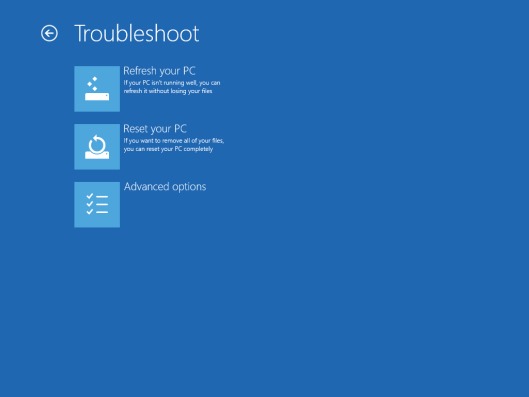
W wyświetlonym menu wybierz Ustawienia uruchamiania. Windows cię o to poprosi Przywróć system aby aktywować więcej opcji, w tym bootarea w trybie awaryjnym.
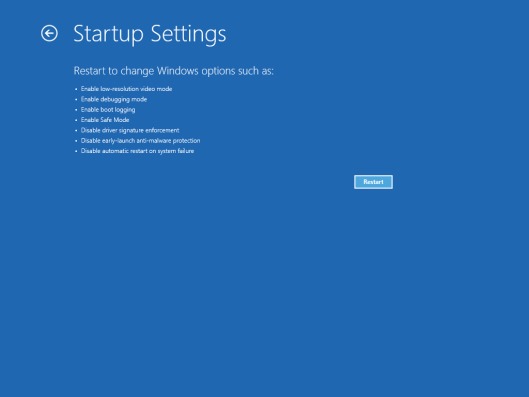
Po ponownym uruchomieniu systemu wyświetli się lista Opcje uruchamiania, do których można uzyskać dostęp za pomocą klawiszy funkcyjnych, z F1 . F9. Aby uzyskać dostęp do trybu awaryjnego, wpisz F4.
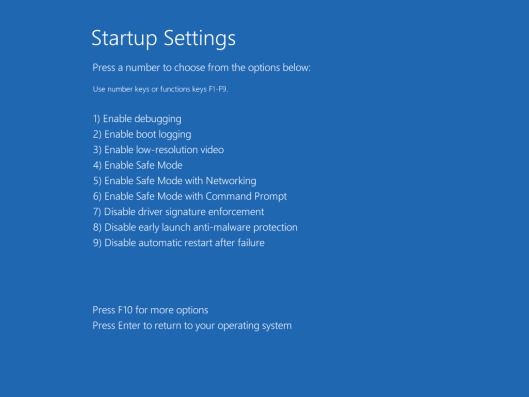
Jeśli dostęp do trybu awaryjnego poprzez nowe menu startowe wydaje się zbyt skomplikowane, można by to zrobić w inny sposób włączenie starego menu startowego z pomocą Monit polecenia. Otwarte CMD cu Przywileje administratora (w przeciwnym razie niczego nie rozwiąż) i wpisz polecenie
bcdedit /set {default} bootmenupolicy starsze
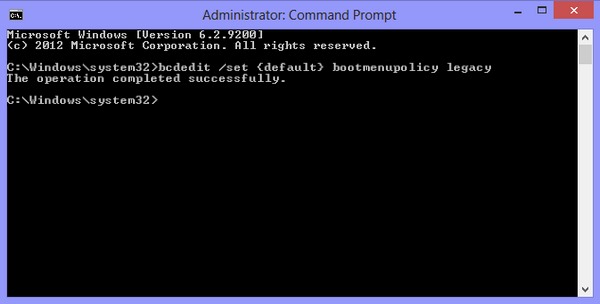
Po wiadomości Operacja zakończyła się pomyślnie zostanie wyświetlony, uruchom ponownie system i naciśnij klawisz F8, aby uzyskać do niego dostęp Tryb awaryjny I inni zaawansowane opcje rozruchu. Jeśli chcesz aktywuj ponownie nowe menu rozruchu, otwarty Monit polecenia (również z uprawnieniami administratora) i wpisz polecenie
bcdedit /set {default} standard bootmenupolicy
Ustawienia ukrycia – Jak uruchomić system Windows 8 w trybie awaryjnym
Cum putem boota Windows 8 w trybie awaryjnym
Co nowego
O Stealth
Pasjonat technologii, z przyjemnością piszę na StealthSettings.com od 2006 roku. Mam bogate doświadczenie w systemach operacyjnych: macOS, Windows i Linux, a także w językach programowania i platformach blogowych (WordPress) oraz dla sklepów internetowych (WooCommerce, Magento, PrestaShop).
Zobacz wszystkie posty StealthMoże zainteresują Cię także...

